Cum se configurează un punct de acces WiFi pentru alte sisteme de operare:
Cum se creează un punct de acces WiFi pe KDE Kubuntu 15.04
În versiunile KDE 4 și 5, puteți configura punctul de acces folosind programul Network Manage. Managerul de conexiuni din acest program are opțiunea "Punct de acces", pentru conexiuni WiFi. Același Manager de rețea din Ubuntu Unity nu are această opțiune.
- distribuție Linux cu KDE 4 sau 5. Mediul grafic nu este toate distribuțiile cu KDE shell are capacitatea de a configura punctul de acces, prin intermediul administratorului de rețea!
- Adaptor WiFi care acceptă modul "monitorizare". Pentru acest articol, am folosit adaptorul USB WiFi TP-Link TL-WN722NC.
- Conectarea la Internet. Pentru acest articol, a fost utilizată conexiunea Ethernet cu routerul. Dar poate fi, de exemplu, un modem USB (MTS, Beeline, Megafon). Sau altă conexiune.
Pasul unu
Verificați conexiunea la Internet și funcționarea acesteia. Trebuie să vă asigurați că Internetul se află pe calculatorul dvs.
Pasul al doilea
Trebuie să vă asigurați că adaptorul WiFi este conectat și că tot ce se aplică la WiFi funcționează. Cea mai ușoară cale este să faceți clic pe pictograma "Rețea" din tavă. În meniul drop-down trebuie să existe linii cu enumerarea punctelor de acces. Desigur, dacă în apropiere există puncte de acces.
O modalitate mai complicată de verificare este în terminal, de exemplu cu comanda ifconfig -a.
Configurarea punctului de acces în Managerul de rețea KDE
Faceți clic pe pictograma "Rețea" din tavă, apoi faceți clic pe butonul "Setări" din meniu:
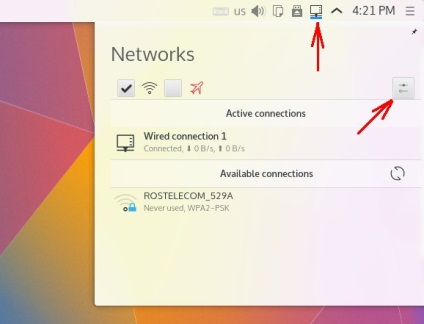
În fereastra care se deschide, faceți clic pe butonul "Adăugați" și selectați "WiFi" din listă:
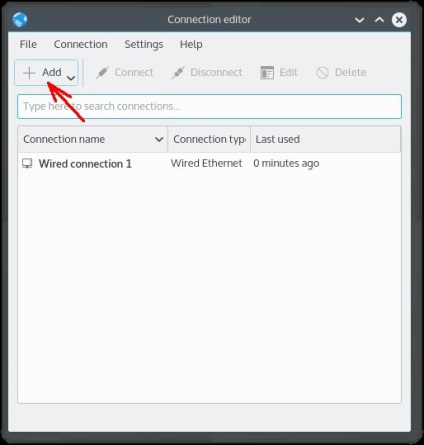
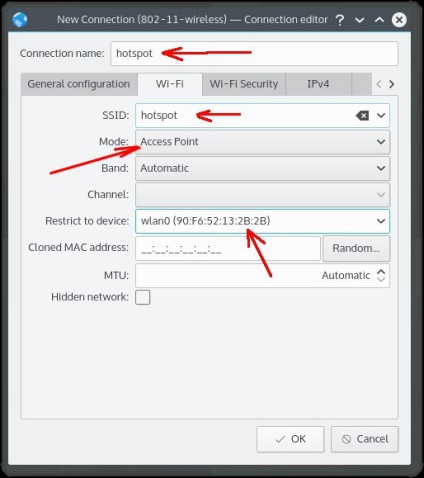
În fila "Securitate", completați două câmpuri. Parola pentru WPA WPA2 trebuie să aibă cel puțin 8 caractere:
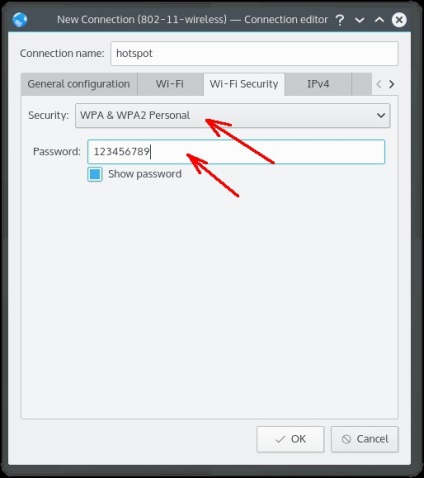
În fila "IPv4", completați un câmp (în limba rusă va fi "General cu alte computere"):
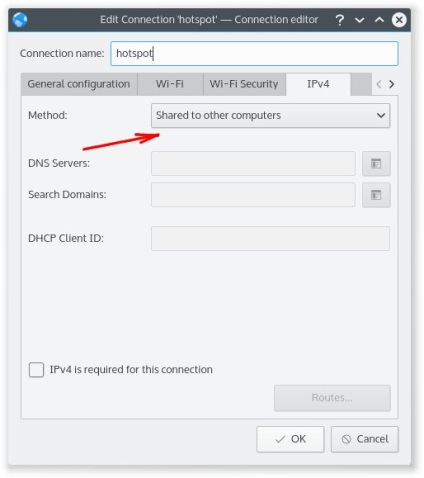
În fila "Generalități", îndepărtați sau lăsați oprirea automată a punctului de acces. Acest comutator determină modul în care va fi activat punctul de acces - manual sau automat când KDE pornește:
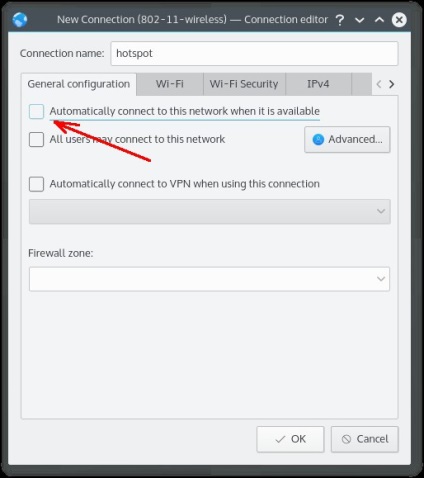
Apoi trebuie să apăsați butonul "OK" și după aceea veți reveni la prima fereastră, lista de conexiuni. Acum lista are un punct de acces:
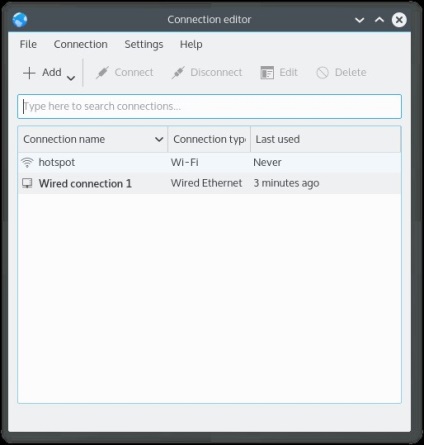
Cum să gestionați un punct de acces în KDE Network Manager
Activarea prin intermediul pictogramei "Rețea", în tavă:
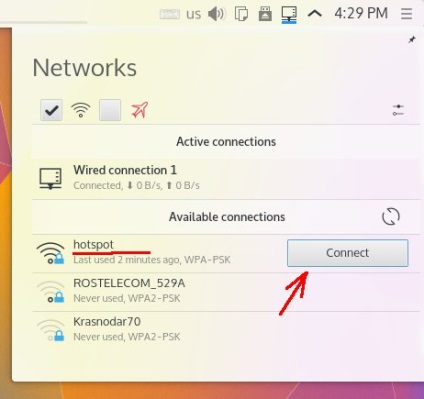
Dacă activați opțiunea "Auto-conexiuni" în setările punctului de acces, atunci Network Manager va porni automat la descărcarea KDE.
Opriți și prin pictograma "Rețea", în tavă:
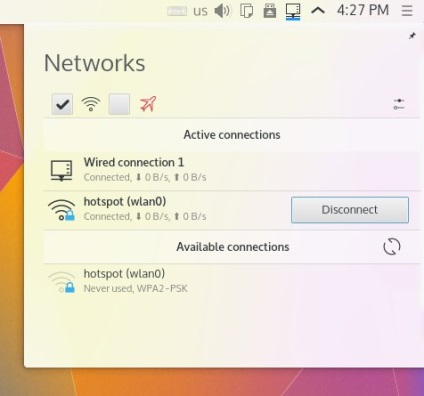
Cum să vizualizați clienții de acces pe KDE Kubuntu 15.04
Puteți afla despre clienții conectați la punctul de acces numai în terminal. comandă:
În ieșirea comenzii ar trebui să vă uitați la numele interfeței wlan0:
(192.168.150.5) 58: 12: 43: 6f: 2d: bc [eter] până la wlan0
Sau puteți descărca scriptul clienților ap. extrageți din arhivă și rulați-l (și în terminal):
Ieșirea scriptului arată clienții conectați la punctul de acces:
# Adresă IP numele de închiriere adresa MAC
192.168.150.5 android-73d63f2392091d87 58: 12: 43: 6f: 2d: bc
Nota 1
Parola, desigur, pune mai complicat decât 12345678 sau qwerty0987. Și nu uitați că lungimea minimă a parolei pentru WPA-WPA2 este de 8 caractere.
Nota 3
Setările pentru punctul de acces sunt înregistrate în fișierul / etc / NetworkManager / hotspot
Protejarea rețelei WiFi
Configurarea unui punct de acces pe alte sisteme de operare
Articole similare
Trimiteți-le prietenilor: